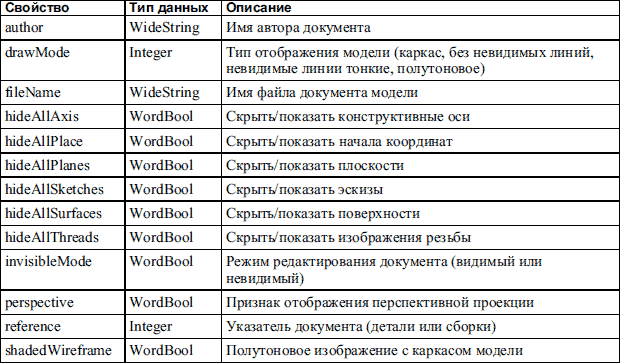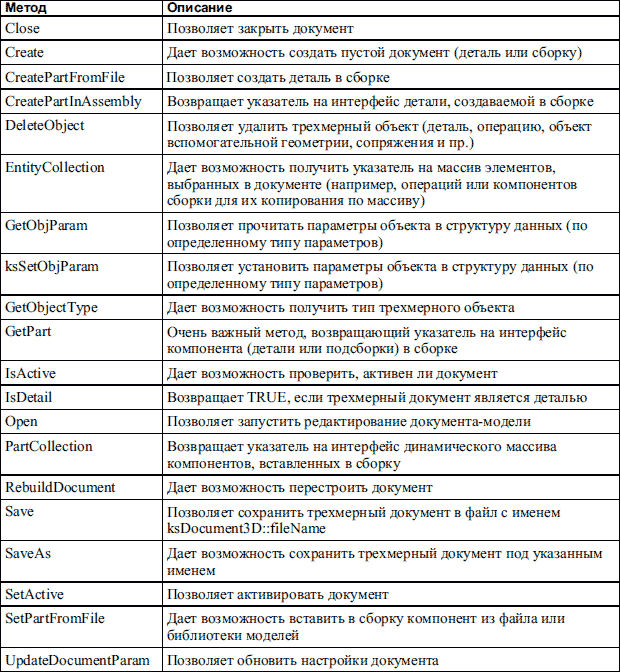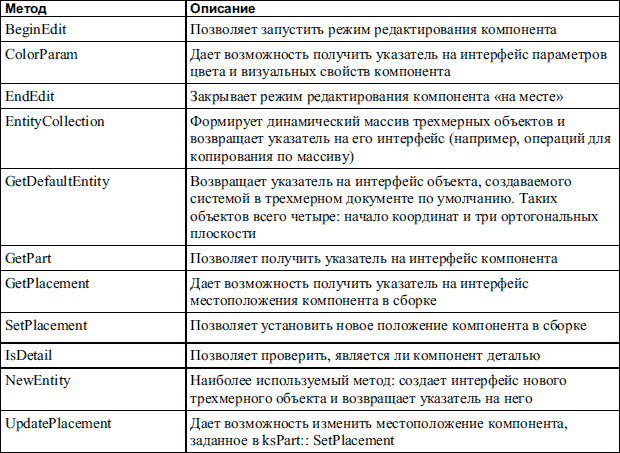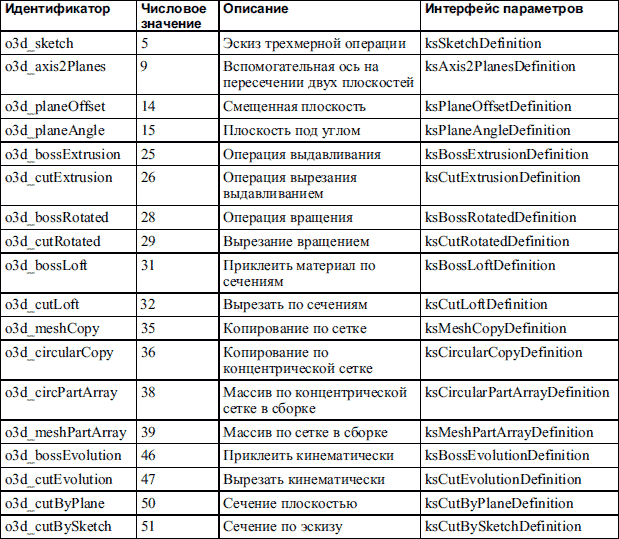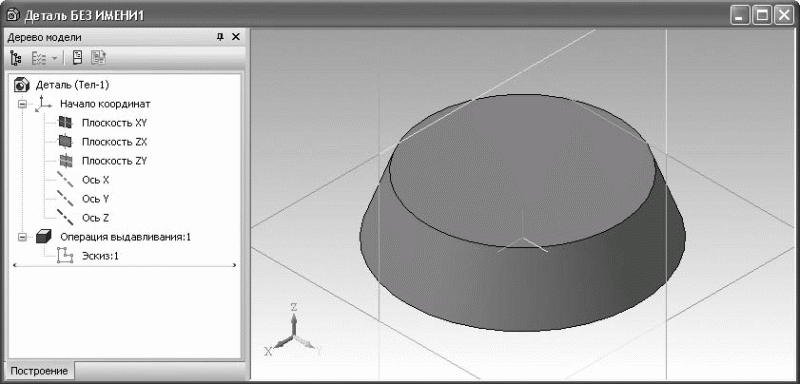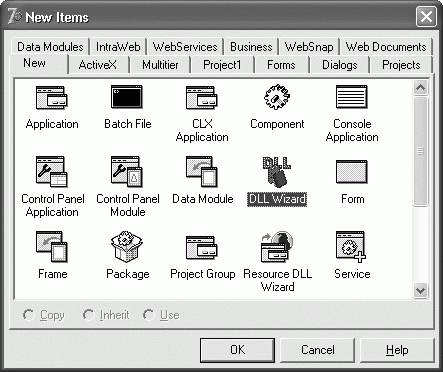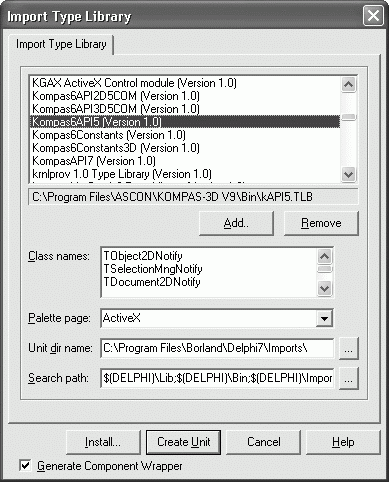Примечание. Графические документы имеют собственный интерфейс – ksDocument2D, со своими специфическими свойствами и методами
Графические документы имеют собственный интерфейс – ksDocument2D, со своими специфическими свойствами и методами. Этот интерфейс здесь не описывается, но нам не раз придется с ним сталкиваться даже при трехмерном программировании, поскольку изображения в эскизах трехмерных операций создаются именно с помощью функций, присутствующих в ksDocument2D. Свойства (члены данных) этого интерфейса позволяют динамически управлять настройками любого трехмерного документа системы из вашего модуля. Наиболее используемые из них приведены в табл. 6.2. Таблица 6.2. Свойства интерфейса ksDocument3D
Методы этого интерфейса позволяют программно управлять трехмерным документом, как сборкой и ее компонентами, так и отдельной деталью. Обратите внимание: именно управлять самим документом, но не выполнять в нем трехмерные операции! Методы, которые могут пригодиться вам при программировании подключаемых модулей, собраны в табл. 6.3. Таблица 6.3. Методы интерфейса ksDocument3D
Важнейший из перечисленных в табл. 6.3 методов – ksDocument3D::GetPart. Входящим параметром этой функции является целочисленная переменная type_, которая определяет, интерфейс какого именно компонента сборки возвращать. Данная переменная имеет несколько предопределенных значений (констант): • plnPlace_Part (равняется –4) – метод возвращает указатель на компонент, который находится в режиме контекстного редактирования (то есть редактирования «на месте»); • pNew_Part (–3) – создает в модели новый компонент и возвращает указатель на него; • pEdit_Part (–2) – возвращает указатель на редактируемый компонент (с помощью библиотеки); • pTop_Part (–1) – верхний компонент, в состав которого входит или новый, или редактируемый, или указанный компонент; • все остальные значения (от 0 и выше) отвечают номеру компонента в дереве построения, то есть возвращается указатель на существующий в сборке компонент. Метод ksDocument3D::GetPart возвращает указатель на интерфейс детали или компонента сборки – ksPart. Свойства и методы этого интерфейса (часть из которых приведена в табл. 6.4 и табл. 6.5) управляют состоянием компонентов сборки, они почти полностью дублируют команды контекстного меню и панели свойств, доступные пользователю при работе с тем или иным компонентом. Таблица 6.4. Свойства интерфейса ksPart
Как видите, все эти методы лишь управляют состоянием компонента (задают видимость, размещение, определяют, запущено ли редактирование компонента), но не дают возможность ничего создавать (выполнять операции). Для программной реализации всех трехмерных операций, которые пользователи выполняют в трехмерных документах системы КОМПАС-3D, в API реализован единый интерфейс ksEntity – интерфейс элемента модели. Этот интерфейс можно получить с помощью метода ksPart::NewEntity, которому необходимо передать тип создаваемого элемента. Типов элементов в системе, как и в API системы, большое множество. Каждому из них отвечает своя целочисленная константа и свой собственный интерфейс параметров. Именно с помощью настроек (свойств и методов) этих интерфейсов и создаются любые возможные объекты в деталях и сборках КОМПАС-3D. Некоторые константы с описанием типа элемента и интерфейса, к которому они относятся, приведены в табл. 6.6. Сведения об остальных вы можете почерпнуть из файла справки SDK.hlp, поставляемого вместе с системой КОМПАС. Таблица 6.5. Методы интерфейса ksPart
Таблица 6.6. Типы объектов трехмерного документа
Члены данных интерфейса ksEntity соответствуют свойствам трехмерных элементов модели (о свойствах трехмерной модели читайте в подразд. «Свойства трехмерных объектов» разд. «Твердотельное моделирование в КОМПАС-3D» гл. 3). Среди методов наиболее важными являются три следующих: • Create – создает трехмерную операцию или объект вспомогательной геометрии по заданным настройкам; • ColorParam – возвращает указатель на интерфейс настроек цвета и оптических свойств элемента; • GetDefinition – получает указатель на интерфейс параметров объекта определенного типа (параметры данного трехмерного элемента). Именно с помощью этого метода можно получить указатель на любой интерфейс, приведенный в столбце «Интерфейс параметров» табл. 6.6. Таким образом, создание какой-либо трехмерной операции пользовательской программой сводится к такой последовательности шагов. 1. Инициализация главного интерфейса приложения API – KompasObject. Он инициализируется один раз для всего сеанса работы программы. 2. Инициализация интерфейса трехмерного документ ksDocument3D, с последующим созданием нового документа или получением указателя на активный документ. 3. Создание компонента и получение на него указателя (интерфейс ksPart). Для сборки это может быть готовый компонент, компонент, вставленный из файла или созданный «на месте». Для детали необходимо получить указатель на компонент типа pTop_Part. 4. Создание с помощью метода ksPart::NewEntity интерфейса нужной нам операции. При этом в метод передается соответствующий идентификатор (например, для выдавливания – o3d_bossExtrusion). 5. Получение с помощью метода ksEntity::GetDefinition указателя на интерфейс параметров конкретной операции (для выдавливания этим интерфейсом является ksBossExtrusionDefinition). Настройка этих параметров необходимым пользователю образом. 6. Создание операции с помощью метода ksEntity::Create. Кроме перечисленных, в API системы КОМПАС существует еще большое множество различных интерфейсов, отвечающих за тот или иной аспект работы с программой. Небольшая их часть описана в табл. 6.7. Таблица 6.7. Некоторые дополнительные интерфейсы API КОМПАС
Пример программной реализации трехмерной операции Рассмотрим выполнение трехмерной формообразующей операции вручную (то есть в самом КОМПАС) и с помощью воображаемого подключаемого модуля. В качестве примера выберем обычную операцию выдавливания на основе несложного эскиза, содержащего изображение окружности. Раздел var функции, реализующей выполнение операции, должен выглядеть подобно листингу 6.1. Листинг 6.1. Раздел объявлений функции построения операции выдавливания var doc3: ksDocument3D; // интерфейс трехмерного документа doc2: ksDocument2D; // интерфейс графического документа // используется для создания изображения в эскизе iPart: ksPart; // интерфейс детали planeXOY: ksEntity; // интерфейс плоскости, на которой будет размещен эскиз iSketch: ksEntity; // интерфейс эскиза iSketchDef: ksSketchDefinition; // интерфейс параметров эскиза iBossExtrusion: ksEntity; // интерфейс операции выдавливания iBossDef: ksCutExtrusionDefinition; // интерфейс параметров операции выдавливания color: ksColorParam; // интерфейс параметров цвета операции выдавливания Предположим, что документ-деталь и эскиз с окружностью радиусом 40 мм на плоскости XY уже созданы (это значит, что объекты doc3, doc2, planeXOY, iSketch, iSketchDef уже созданы и проинициализированы). Для выполнения операции выдавливания пользователь на панели инструментов Редактирование детали нажимает кнопку Операция выдавливания. При этом на панели свойств, которая по умолчанию закреплена в нижней части окна программы, отображаются вкладки с настройками данной операции (некоторые значения установлены по умолчанию), в результате чего пользователь получает возможность изменять эти настройки (рис. 6.15).
Рис. 6.15. Настройки операции выдавливания на панели свойств
Программно это все реализуется следующим образом (листинг 6.2). Листинг 6.2. Получение интерфейсов операции выдавливания и ее параметров // iPart – указатель на объект класса ksPart, // верхний элемент дерева построения детали // создание интерфейса операции выдавливания // с помощью метода ksPart::NewEntity, // которому передаем идентификатор o3d_bossExtrusion iBossExtrusion:= ksEntity(iPart.NewEntity(o3d_bossExtrusion)); if (iBossExtrusion <> nil) then begin // если создание прошло успешно // инициализируем интерфейс настроек операции выдавливания iBossDef:= ksBossExtrusionDefinition(iBossExtrusion.GetDefinition); if (iBossDef <> nil) then begin end; end; Несколько замечаний. Данный фрагмент кода будет работать лишь в версиях КОМПАС-3D V8 Plus или выше, поскольку в этих версиях появилась возможность многотельного моделирования. При написании программ для более ранних версий КОМПАС, в качестве первой (подчеркиваю – лишь первой) операции выдавливания вместо константы типа o3d_bossExtrusіon следует использовать o3d_baseExtrusіon, то есть базовую операцию выдавливания (так как в КОМПАС-3D V8 и более ранних версиях в детали могло быть лишь одно тело, имеющее общую базовую формообразующую операцию). Для всех следующих операций нужно применять o3d_bossExtrusіon, как и в КОМПАС-3D V8 Plus и более поздних версиях. Еще одно отличие версии КОМПАС-3D V8 Plus от предыдущих состоит в названии класса для получения определения интерфейса (параметров операции). При многотельном моделировании можно сразу использовать ksBossExtrusіonDefіnіtіon, в более ранних версиях КОМПАС первым всегда должен применяться интерфейс ksBaseExtrusіonDefіnіtіon, а все следующие за ним – ksBossExtrusіonDefіnіtіon. Это, тем не менее, не приводит к серьезным усложнениям, так как методы и свойства этих двух классов идентичны. Все сказанное касается и других формообразующих операций (за исключением вырезания, которое по определению не может быть базовой операцией). Из чего следует, что в более ранних версиях КОМПАС и для кинематической операции, и для операции по сечениям первой всегда следует реализовать базовую операцию. Совет Даже если вы создаете плагин для версии КОМПАС-3D V8 Plus или выше, все равно желательно не забывать о первой операции, как о базовой. Мало ли в какой версии КОМПАС будут работать пользователи с вашей программой. Теперь рассмотрим параметры операции выдавливания и способы их настройки. 1. Направление выдавливания в КОМПАС выбирается из раскрывающегося списка Направление на панели свойств (рис. 6.16).
Рис. 6.16. Выбор направления операции выдавливания
Программным аналогом направления является свойство directionType (тип – SmallInt) интерфейса ksBossExtrusіonDefіnіtіon (или ksBaseExtrusіonDefіnіtіon). Для него предопределены четыре значения: • dtNormal (прямое направление) – направление добавления материала совпадает с направлением нормали к базовой плоскости (то есть плоскости, в которой размещается эскиз выдавливания); • dtReverse (обратное направление) – направление выдавливания противоположно направлению нормали; • dtBoth (в оба направления) – величина выдавливания задается отдельно для каждого направления; • dtMіddlePlane (средняя плоскость) – выдавливание происходит в обе стороны от базовой плоскости на одинаковое расстояние, равное половине от указанной пользователем величины выдавливания. Направление выдавливания устанавливается очень просто (листинг 6.3). Листинг 6.3. Задание направления выдавливания iBossExtrusion:= ksEntity(iPart.NewEntity(o3d_bossExtrusion)); if (iBossExtrusion <> nil) then begin iBossDef:= ksBossExtrusionDefinition(iBossExtrusion.GetDefinition); if (iBossDef <> nil) then begin // задаем направление выдавливания iBossDef.directionType:= dtNormal; end; end; 2. Способ выдавливания (рис. 6.17).
Рис. 6.17. Выбор способа выдавливания
Для этого типа настроек в API системы также предусмотрены константы: • etBlіnd (на расстояние) – проводит выдавливание на величину, заданную в поле Расстояние 1 (или Расстояние 2, если задано направление dtReverse или dtBoth); • etThroughAll (через все) – при наличии другой геометрии (других формообразующих операций) выдавливание происходит через все тело детали; значение величины выдавливания игнорируется; • etUpToVertexTo, etUpToVertexFrom (до вершины) – система переходит в режим ожидания указания пользователем вершины, до которой будет осуществлено выдавливание. Введенное значение величины выдавливания игнорируется. В программе эту вершину следует задать явно еще на этапе разработки проекта; • etUpToSurfaceTo, etUpToSurfaceFrom (до поверхности) – аналогично режиму построения до вершины, в данном режиме система ожидает выбора пользователем трехмерной поверхности. Значение величины выдавливания также игнорируется. Как и для вершины, плоскость в программе следует указывать явно; • etUpToNearSurface (к ближайшей поверхности) – выдавливание проводится к ближайшей поверхности, которую система автоматически определяет в направлении выдавливания. 3. Расстояние выдавливания – вводится пользователем в соответствующем текстовом поле (полях). 4. Угол наклона операции выдавливания. На панели свойств задается направление наклона (внутрь или наружу), а также сам угол наклона. Параметры операции, описанные в пп. 2–4, устанавливаются с помощью единого метода интерфейса ksBossExtrusіonDefіnіtіon::SetSideParam (листинг 6.4). Листинг 6.4. Задание способа, величины выдавливания, а также угла наклона iBossExtrusion:= ksEntity(iPart.NewEntity(o3d_bossExtrusion)); if (iBossExtrusion <> nil) then begin iBossDef:= ksBossExtrusionDefinition(iBossExtrusion.GetDefinition); if (iBossDef <> nil) then begin iBossDef.directionType:= dtNormal; // Если первый параметр имеет значение true, // это значит, что все следующие параметры // задаются для направления выдавливания dtNormal. // Если установить значение параметра равным false, // значит все следующие параметры // определяются для обратного направления. // Второй параметр задает способ выдавливания (etBlind); // третий параметр – величина выдавливания (25 мм); // четвертый параметр false – уклон вглубь (true – наружу) // последний параметр – величина уклона в градусах iBossDef.SetSideParam(true, etBlind, 25, false, 10); end; end; 5. На вкладке Тонкая стенка пользователь может управлять параметрами толщины и способа формирования тонкой стенки или установить режим выдавливания сплошного тела (рис. 6.18).
Рис. 6.18. Выбор режима построения тонкой стенки
В программе это задается следующим образом (листинг 6.5). В примере выполняется операция выдавливания без тонкой стенки. Листинг 6.5. Задание параметров тонкой стенки iBossExtrusion:= ksEntity(iPart.NewEntity(o3d_bossExtrusion)); if (iBossExtrusion <> nil) then begin iBossDef:= ksBossExtrusionDefinition(iBossExtrusion.GetDefinition); if (iBossDef <> nil) then begin iBossDef.directionType:= dtNormal; iBossDef.SetSideParam(true, etBlind, 25, false, 10); // первый параметр false указывает на то, // надо ли строить тонкую стенку // второй параметр задает направление выдавливания // третий и четвертый параметры определяют толщину стенки // в прямом и обратном направлениях соответственно iBossDef.SetThinParam(false, dtNormal, 0, 0); // устанавливаем эскиз операции iBossDef.SetSketch(iSketch); end; end; В этом фрагменте кода также был задан эскиз операции с помощью метода ksBossExtrusіonDefіnіtіon::SetSketch. Мы приняли, что сам эскиз, как и упоминалось ранее, был создан до начала выполнения операции выдавливания. На вкладке Свойства можно также настроить цвет и оптические свойства создаваемого элемента. При программном построении элемента для этого сначала необходимо инициализировать еще один дополнительный интерфейс – ksColorParam. С помощью его свойств можно управлять визуальными характеристиками трехмерного элемента. Внесенные в функцию построения изменения показаны в листинге 6.6. Листинг 6.6. Установка визуальных свойств iBossExtrusion:= ksEntity(iPart.NewEntity(o3d_bossExtrusion)); if (iBossExtrusion <> nil) then begin // присваиваем имя трехмерной операции, // которое будет отображено в дереве построения iBossExtrusion.name:= “Программная операция выдавливания”; // получаем указатель на интерфейс параметров цвета // и оптических свойств color:= ksColorParam(iBossExtrusion.ColorParam); // с помощью макроса RGB задаем цвет – красный color.color:= RGB(255, 0, 0); // задаем уровень зеркальности (в долях единицы) color.specularity:= 0.8; // и блеск color.shininess:= 1; iBossDef:= ksBossExtrusionDefinition(iBossExtrusion.GetDefinition); if (iBossDef <> nil) then begin iBossDef.directionType:= dtNormal; iBossDef.SetSideParam(true, etBlind, 25, false, 10); iBossDef.SetThinParam(false, dtNormal, 0, 0); iBossDef.SetSketch(iSketch); end; end; Теперь все свойства настроены нужным образом, и можно создавать саму трехмерную операцию выдавливания. В КОМПАС для этого необходимо нажать кнопку Создать объект, в программе – вызвать метод Create объекта интерфейса ksEntity. Окончательный вид функции приведен в листинге 6.7. Листинг 6.7. Операция выдавливания iBossExtrusion:= ksEntity(iPart.NewEntity(o3d_bossExtrusion)); if (iBossExtrusion <> nil) then begin iBossExtrusion.name:= “Программная операция выдавливания”; color:= ksColorParam(iBossExtrusion.ColorParam); color.color:= RGB(255, 0, 0); color.specularity:= 0.8; color.shininess:= 1; iBossDef:= ksBossExtrusionDefinition(iBossExtrusion.GetDefinition); if (iBossDef <> nil) then begin iBossDef.directionType:= dtNormal; iBossDef.SetSideParam(true, etBlind, 25, false, 10); iBossDef.SetThinParam(false, dtNormal, 0, 0); iBossDef.SetSketch(iSketch); iBossExtrusion.Create; // создаем операцию end; end; Результат проделанной работы, как «вручную», так и с помощью подключаемого модуля, показан на рис. 6.19. Изображенный трехмерный элемент, как вы только что сами убедились, вполне может быть создан без какого-либо вмешательства пользователя, с помощью API КОМПАС.
Рис. 6.19. Трехмерный элемент, созданный программно
Очевидно, что точно таким же образом вы можете автоматизировать выполнение любой последовательности любых трехмерных формообразующих операций, построение вспомогательной геометрии, формирование массивов и пр., что в результате даст вам готовую трехмерную модель изделия. Первая библиотека к КОМПАС-3D Приведенный выше пример, демонстрирующий общий принцип программного выполнения трехмерных операций из внешнего приложения (плагина), вряд ли объяснил, как все-таки создать прикладную библиотеку для КОМПАС-3D. В этом разделе подробно рассмотрим разработку простейшей библиотеки, выводящей в среде КОМПАС сообщение «Привет из КОМПАСа!». Структура всех приложений для КОМПАС практически не отличается, поэтому такую библиотеку можно будет в дальнейшем использовать как заготовку для других более сложных утилит. Прикладная библиотека для КОМПАС-3D представляет собой обычную DLL (Dynamic Link Library – динамически подключаемая библиотека Windows), только с расширением RTW. Такая библиотека подключается к КОМПАС, как и любая другая, уже известным нам способом: через менеджер библиотек посредством команды контекстного меню Добавить описание → прикладной библиотеки. Для выполнения примера создайте на жестком диске папку FirstLib, а в ней папку dcu, в которой будут храниться файлы библиотек КОМПАС. Теперь можно приступить к выполнению проекта. 1. Запустите Delphi и создайте шаблон DLL-библиотеки, который предлагается по умолчанию. Для этого выполните команду File → New → Other. Появится окно New Items (рис. 6.20) со всевозможными шаблонами Windows-приложений и файлами Delphi (исполняемый EXE-файл, консольное приложение, форма или компонент Delphi и пр.). На вкладке New этого окна выберите пункт DLL Wizard и нажмите кнопку OK.
Рис. 6.20. Диалоговое окно New Items
Если вы хорошо знакомы с Delphi, например не раз выполняли в этой среде динамически подключаемые библиотеки, то для вас будет привычным созданный файл-заготовка проекта, начинающийся со служебного слова library. Сохраните его на жесткий диск в папку FirstLib под именем Hello_KOMPAS.dpr. 2. Теперь нужно связать этот файл с библиотеками типов КОМПАС, чтобы можно было пользоваться интерфейсами API. Выполните команду Project → Import Type Library, затем из списка Import Type Library появившегося окна выберите пункт Kompas6API5 (Version 1.0). При этом в текстовом поле под списком должен отобразиться путь к файлу библиотек типов КОМПАС (например, C:\Program Files\ASCON\KOMPAS-3D V10\Bin\kAPI5.TLB). Выбрав указанный пункт, нажмите кнопку Create Unit (рис. 6.21).
Рис. 6.21. Подключение библиотеки типов КОМПАС к Delphi
|